你的 iPhone 有一個致命的安全漏洞 - 如何立即修復它

最近有更改過密碼嗎?刪除舊的以防止它們被惡意使用
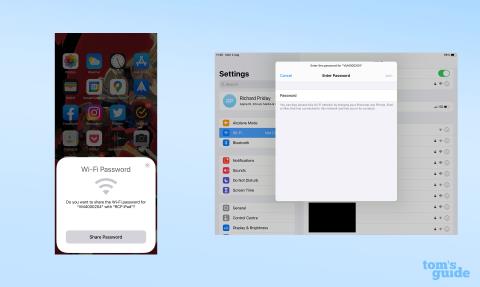
您應該知道如何使用手機或平板電腦的內置功能共享 Wi-Fi 密碼,這樣您就不必讀出路由器可能又長又亂的默認密碼。
蘋果用戶可能會感到特別得意,因為只要 iPhone 和 iPad(以及 Mac)可以共享聯繫方式,它們就可以輕鬆交換密碼詳細信息。雖然沒有 Android 範圍內的同等功能,但您仍然可以輕鬆生成二維碼,然後智能手機或平板電腦可以使用該二維碼登錄您的家庭網絡。
我們提供了有關如何在 iOS 和 Android 上共享 Wi-Fi 密碼的詳細分步說明。按照我們的指南操作,您的朋友或家人將立即連接到您的 Wi-Fi 網絡。
如何在 iPhone 和 iPad 上共享 Wi-Fi 密碼
在 Apple 設備之間共享密碼非常簡單,只要 iPhone、iPad 或 Mac 登錄到您自己的帳戶或您的聯繫人之一即可。
1.確保兩台設備的Wi-Fi 和藍牙均已打開。另請檢查設備是否均使用同一 Apple ID 登錄,或者使用彼此通訊錄中的兩個帳戶登錄。
2. 在其中一台設備上正常登錄 Wi-Fi 網絡。
3.在另一台設備上,選擇您要登錄的網絡。但是不要像以前那樣輸入密碼。
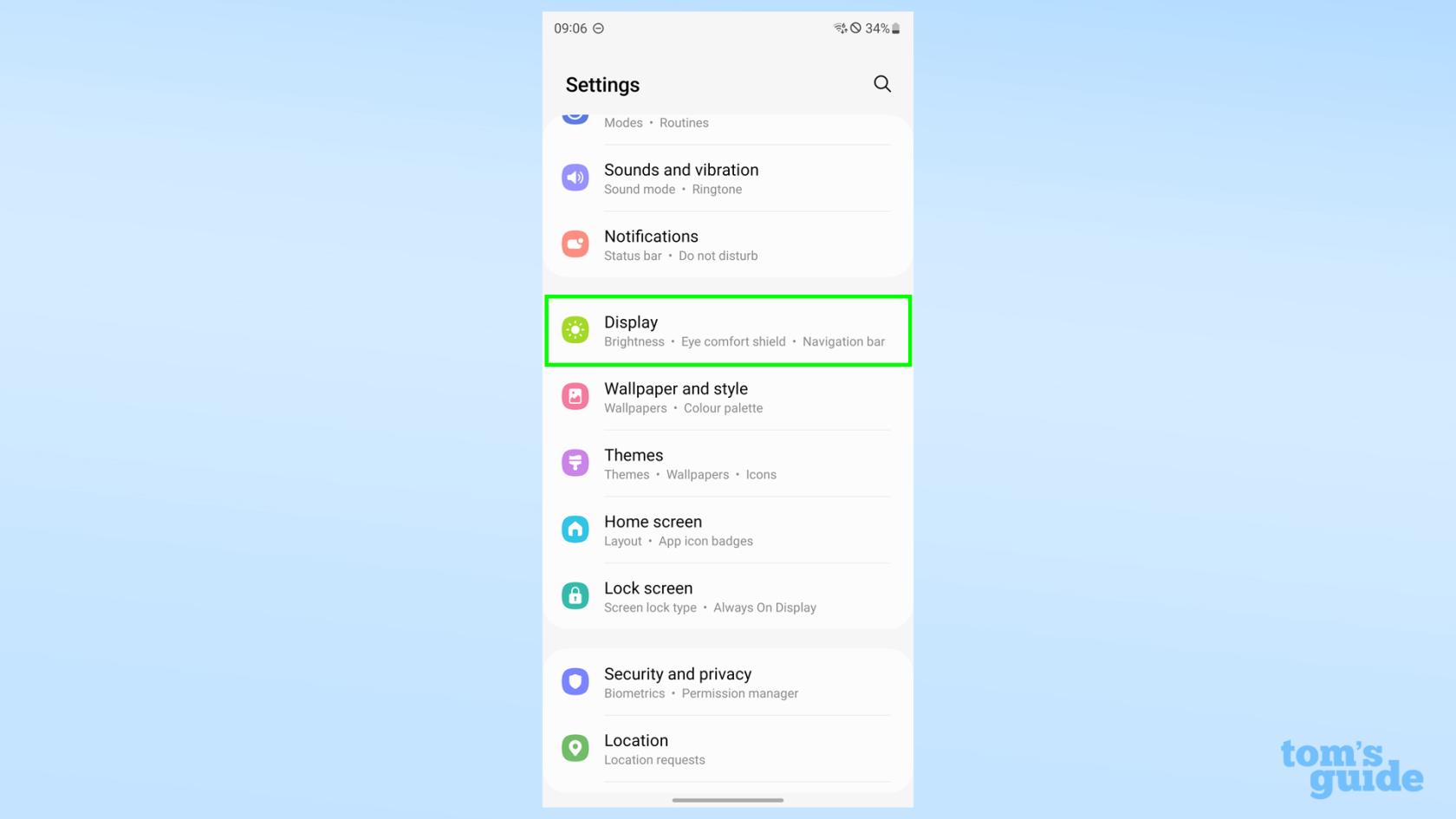
(圖片來源:我們的指南)
4.如果兩個設備在範圍內,連接的設備將看到一個彈出窗口,提示與其他設備共享密碼。點擊“共享密碼”。
5.現在應該連接第二個設備。第一個設備將彈出一個窗口,通知您此操作已成功完成。這就是全部!
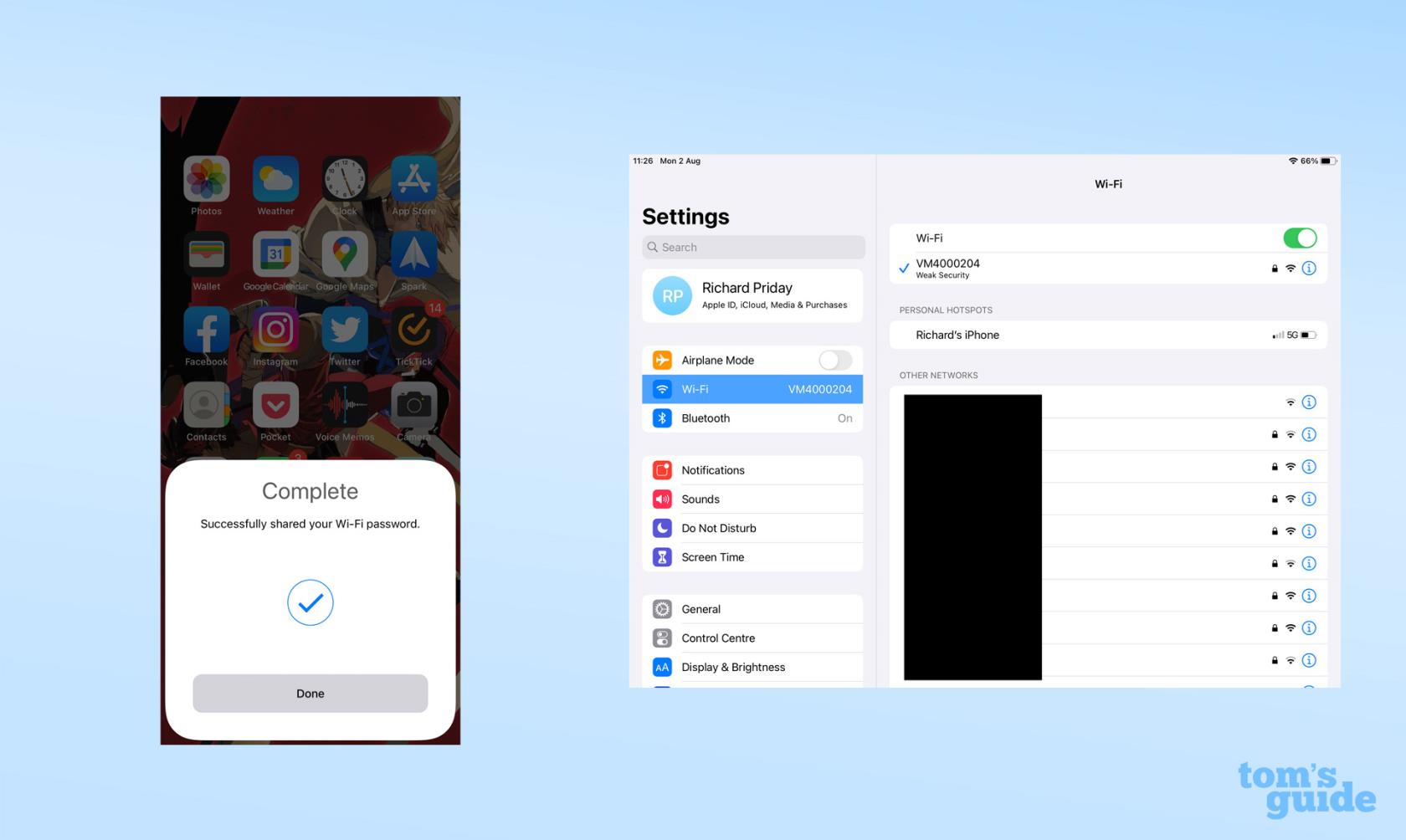
(圖片來源:我們的指南)
如何在 Android 上共享 Wi-Fi 密碼
Android 手機沒有像蘋果系統那樣靈活的 Wi-Fi 密碼共享系統。然而,其內置的二維碼生成器仍然可以快速讓您上網,並且不依賴於您和其他人在彼此的聯繫人中擁有您正在使用的設備。
1.在 Android 設備上 連接到您要共享的 Wi-Fi 網絡,像平常一樣輸入密碼。
2.在 Wi-Fi 菜單中,點擊要共享的網絡旁邊的齒輪圖標。
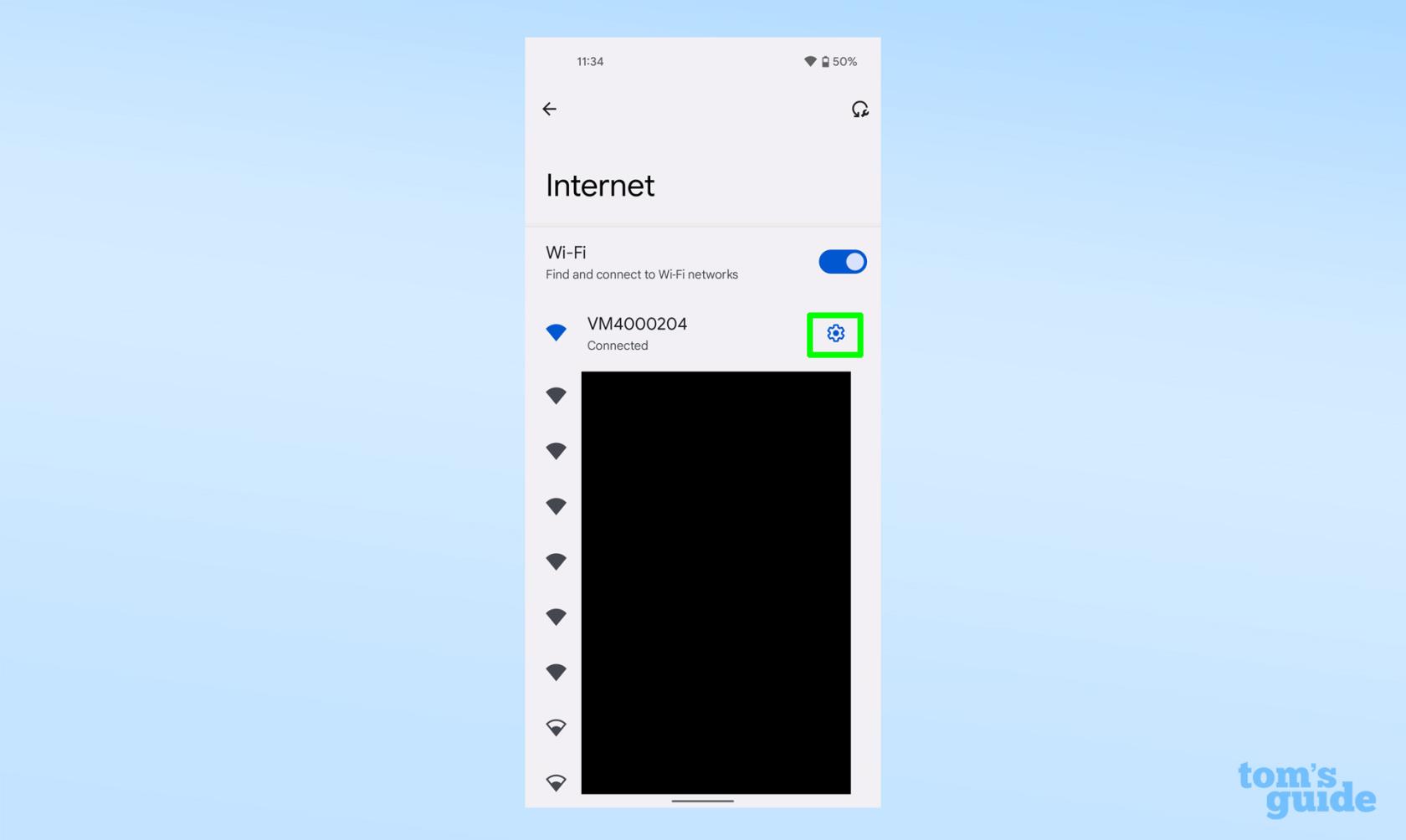
(圖片來源:我們的指南)
3.現在點擊“二維碼”或“分享”選項。
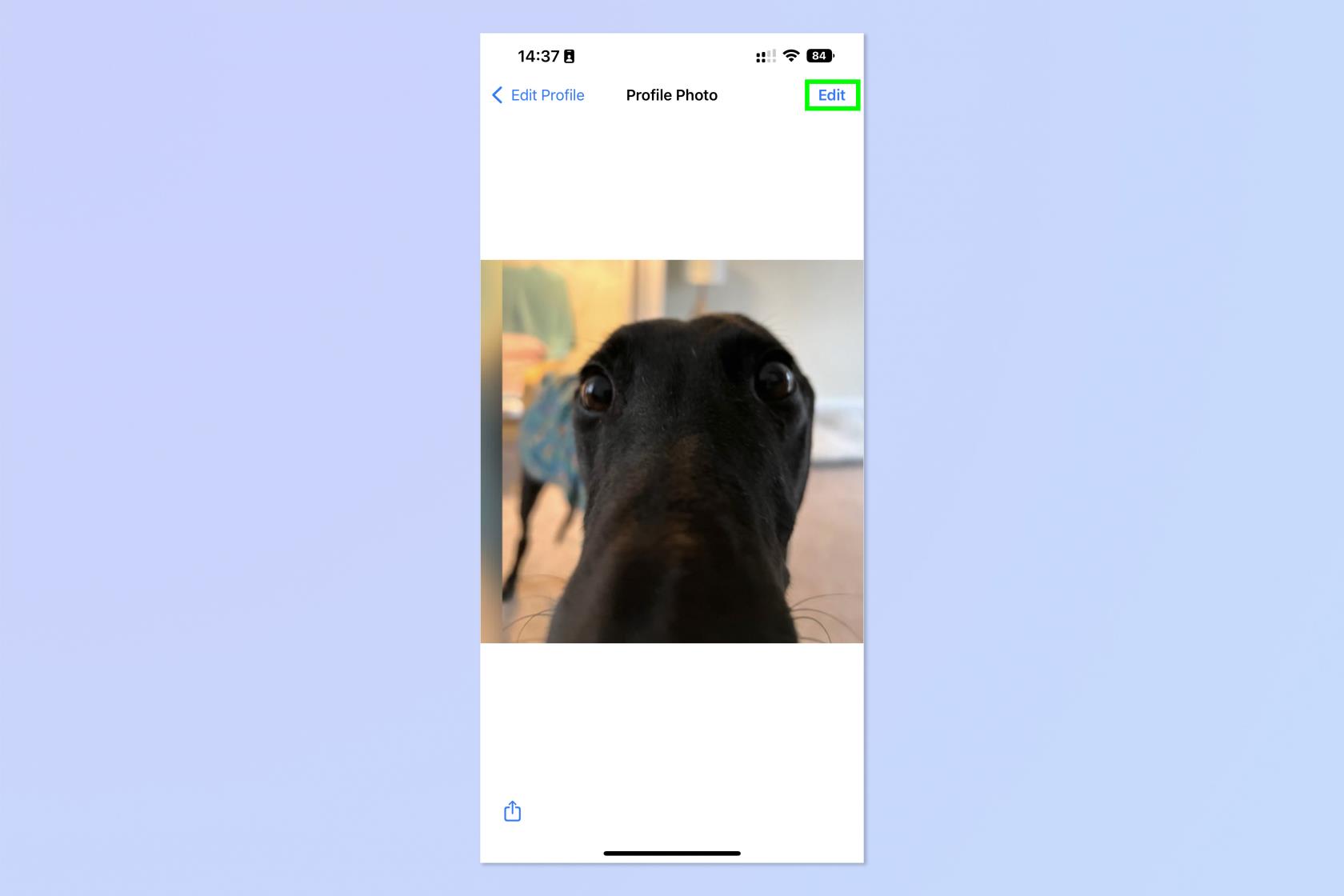
(圖片來源:我們的指南)
4.使用另一台設備上的相機應用 程序掃描此代碼,它將自動連接到 Wi-Fi 網絡。您還可以截圖或保存此二維碼以供將來使用。
您也可以通過其他方式製作二維碼。iOS 設備有一個 Siri 快捷方式,可以提供相同的功能:只需要求 Siri“製作二維碼”,或導航到快捷方式應用程序並找到相關命令,然後按照步驟操作即可。
您還可以使用QiFi等網站,在您在輸入框中輸入詳細信息後,該網站會生成一個代碼。該網站表示,它會在您的瀏覽器中執行其代碼,因此您不必擔心您的詳細信息被盜。
如果您剛剛從 Android 遷移到 iPhone,您將需要閱讀我們的如何將聯繫人和數據從 Android 傳輸到 iPhone 的指南。您可能還想了解如何在 iPhone 上刪除重複的照片或如何在 iPhone 上將實時照片轉換為視頻,從而成為照片應用的大師。
如果您需要更多 Android 建議,請查看我們的指南,了解如何更新 Android 應用程序或如何隱藏 Android 上的應用程序以保護您的隱私。如果您感覺特別先進,您可能想知道如何立即安裝 Android 12 Beta,以便嘗試 Google 對 Android 的最新改進。
最近有更改過密碼嗎?刪除舊的以防止它們被惡意使用
如果您不需要,請不要在每月的電話帳單上支付無限數據費用。我們可以向您展示如何了解您使用了多少數據以及如何相應地調整您的手機套餐。
心理健康問卷可以幫助您了解焦慮和憂鬱的風險
了解如何在 iPhone 上取得和自訂新的萬花筒桌布,為您的螢幕帶來色彩繽紛的新外觀
找到一款出色的拍照手機很困難,但如果您專注於一些特定的規格,則可以縮小搜尋範圍。
蘋果的 iPhone 14 系列迎來了新款 iPhone 14 Plus 機型的首次亮相。除了更大的螢幕之外,它與標準 iPhone 14 有何不同?
現在您可以鎖定高達 80% 的電量,而不是優化充電,因此請了解如何將 iPhone 的電量限制在 80%
iOS 17 為您提供了在照片應用程式中放大的快捷方式,讓您在 iPhone 上裁切影像變得更加容易。我們將在本指南中向您展示該怎麼做。
個人化音訊可根據您的周圍環境調整 AirPods 的音量。以下是如何打開它。
您現在可以透過這種方式在 iPhone 15 Pro 上錄製支援 Apple Vision Pro 的空間視頻,以便在購買或試用 Apple 新款耳機時使用。








